
Le dossier sécurisé est une fonctionnalité utile sur les appareils Samsung qui vous permet de garder les applications et les fichiers hors de vue. Voici comment l'activer et l'utiliser.
Fonctionnement du dossier sécurisé
Le dossier sécurisé de Samsung est une application qui vous permet de masquer une partie de votre téléphone. Il utilise la plate-forme de sécurité Knox de Samsung pour créer un nouvel écran d’accueil qui est protégé par un mot de passe ou la biométrie de votre appareil. Les applications et les fichiers que vous placez dans le dossier ne sont pas accessibles à moins que vous ne déverrouilliez votre dossier sécurisé.
Vous pouvez ajouter une application existante sur votre téléphone à votre dossier sécurisé pour créer une copie de l'application. Cette application ne contiendra aucun de vos fichiers, cache et connexions existants. Il s’agit donc essentiellement d’une nouvelle installation de l’application. Vous pouvez également ajouter de nouvelles applications à partir du Galaxy Store ou du Play Store pour les installer uniquement dans le dossier sécurisé.
Les fichiers de votre dossier sécurisé ne peuvent pas non plus être ouverts sans authentification. Ces fichiers n'apparaîtront pas dans les explorateurs de fichiers classiques ou dans votre application Galerie. Seules les applications qui se trouvent déjà dans le dossier sécurisé peuvent accéder à vos fichiers cachés.
Activation du dossier sécurisé sur votre appareil
Avant d'essayer d'activer le dossier sécurisé sur votre appareil, vérifiez d'abord si votre appareil est compatible. La fonctionnalité fonctionne avec les téléphones compatibles Samsung Galaxy Knox exécutant Android 7.0 Nougat et supérieur. Ces téléphones sont compatibles avec la fonctionnalité:
- Série Galaxy S, du S6 au S10
- Série Galaxy Note, à partir de la note 8 jusqu'à la note 10
- Galaxy Fold
- Série Galaxy A, y compris les A20, A50, A70 et A90
- Galaxy Tab S Series, à partir du S3
Avant de configurer votre dossier sécurisé, vous avez d'abord besoin d'un compte Samsung. Suivre Les instructions de Samsung pour créer un compte avant de continuer.
Sur les nouveaux téléphones Galaxy, tels que le S10 et le Note 10, l'application sera préinstallée. Vérifiez votre appareil tiroir d'application pour confirmer si vous l'avez installé. Si votre téléphone ne dispose pas de l'application Secure Folder, vous pouvez la télécharger sur le Play Store ou le Galaxy Store.
Sur votre téléphone, accédez à l'application Paramètres, puis sélectionnez Biométrie et sécurité > Dossier sécurisé. Sur certains téléphones, le premier menu peut être "Verrouiller l'écran et la sécurité" ou simplement "Sécurité".
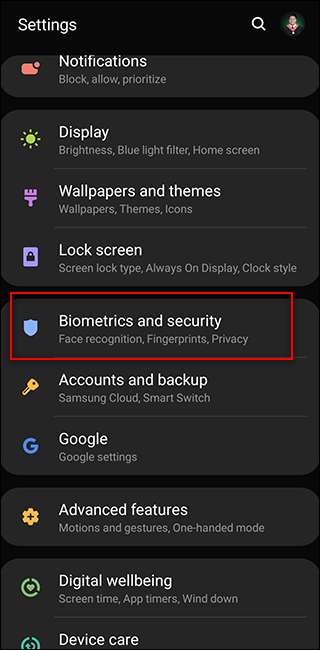
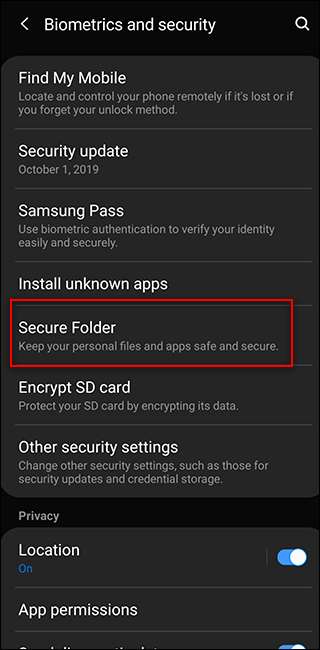
Il vous invitera à vous connecter à votre compte Samsung. Si vous n’en avez pas déjà créé un, créez-en un maintenant. Sinon, connectez-vous à votre compte.
Attendez que l'appareil crée votre dossier sécurisé. Ce processus peut prendre jusqu'à une minute. Ensuite, sélectionnez un type d'écran de verrouillage pour votre dossier sécurisé. En fonction de votre appareil, vous pouvez choisir un modèle, un code PIN ou un mot de passe, et activer également la biométrie d'empreinte digitale intégrée à votre appareil.
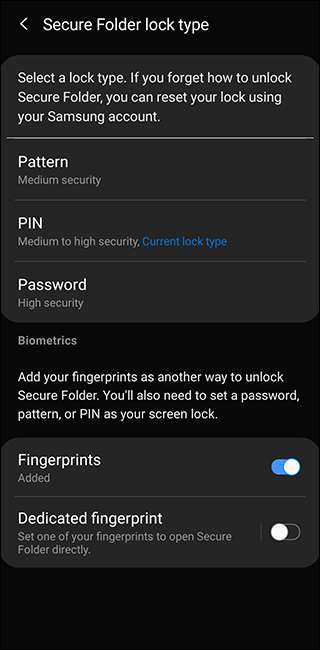
Votre dossier sécurisé sera disponible pour que vous puissiez l'utiliser comme n'importe quelle autre application Android sur votre appareil. Recherchez le raccourci de l'application Dossier sécurisé sur l'écran d'accueil de votre téléphone ou dans son tiroir d'applications.
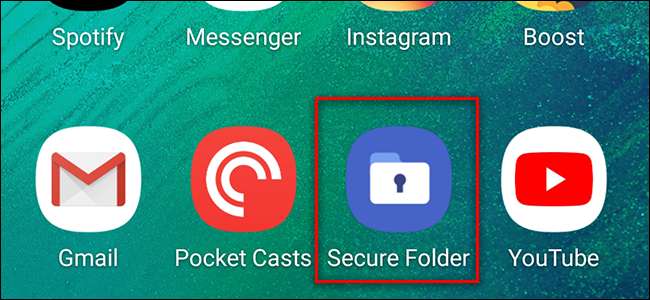
Une fois votre dossier sécurisé activé, il est judicieux de consulter les paramètres. Vous pouvez accéder aux paramètres en appuyant sur le bouton à trois points en haut à droite de l'écran Dossier sécurisé. À partir de là, vous pouvez gérer vos applications sécurisées et modifier le type de verrouillage, les paramètres de verrouillage automatique, les paramètres de compte et les notifications. Vous pouvez également personnaliser l'apparence et le nom de l'icône du dossier sécurisé dans le tiroir de votre application.

Ajout d'applications au dossier sécurisé
Vous pouvez ajouter des applications à votre dossier sécurisé, garantissant ainsi que la version sécurisée de l'application ne peut pas être lancée sans déverrouiller le dossier. Pour ce faire, accédez à votre dossier sécurisé et appuyez sur le bouton «Ajouter des applications». À partir de là, vous pouvez soit ajouter une application déjà sur votre téléphone, soit installer une nouvelle application à partir du Play Store de Google ou du Galaxy Store de Samsung.

L'ajout d'une application qui est déjà sur votre téléphone crée essentiellement une autre copie de l'application sur votre appareil avec son propre cache et ses fichiers stockés. Si vous dupliquez une application de messagerie telle que WhatsApp ou Telegram, vous pouvez vous connecter à un autre compte dans votre dossier sécurisé. Ces applications conservent leur historique et leur cache même après avoir quitté le dossier sécurisé.
Cela s'applique également à la navigation Web. Par exemple, si vous installez Chrome dans le dossier sécurisé, vous pouvez toujours conserver l'historique, les connexions et les signets enregistrés dans l'application sécurisée, contrairement à Incognito Mode .
Si vous ajoutez une application depuis le Galaxy Store ou le Play Store, elle devient disponible uniquement sur votre dossier sécurisé. Il ne créera pas de copie dans votre liste principale d'applications. Ceci est utile pour les applications que vous ne souhaitez pas voir sur la page d'accueil ou lorsque vous faites défiler votre tiroir.
Déplacement de fichiers vers le dossier sécurisé
En plus des applications, vous pouvez également déplacer certains fichiers de votre téléphone vers le dossier sécurisé. Ceci peut être fait de deux façons.
La première façon est d'aller à votre Mes dossiers l'application ou l'application Galerie dans le tiroir de votre application. Sélectionnez les fichiers et dossiers souhaités en appuyant longuement sur. Ensuite, appuyez sur le bouton de menu à trois points en haut à droite et sélectionnez «Déplacer vers le dossier sécurisé». Vous serez invité à valider à nouveau votre identité à l'aide de votre écran de verrouillage, puis ils seront déplacés. Pour accéder à ces fichiers, utilisez l'application Mes fichiers ou Galerie dans le dossier sécurisé.
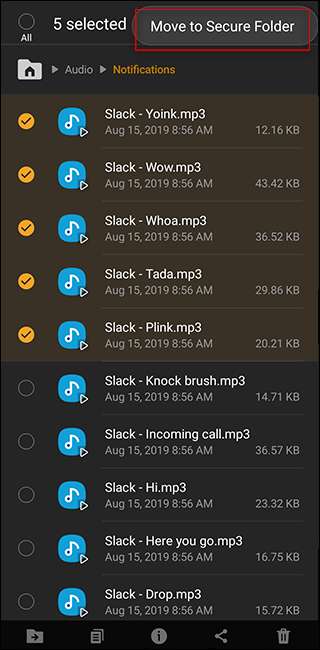
Vous pouvez également accéder à votre dossier sécurisé et appuyer sur le bouton «Ajouter des fichiers». À partir de là, vous pouvez sélectionner Mes fichiers ou l'explorateur Images, Vidéo, Audio ou Documents. Vous pouvez ensuite choisir un ou plusieurs fichiers et appuyer sur «Terminé» en bas de l'écran pour les déplacer dans le dossier sécurisé.
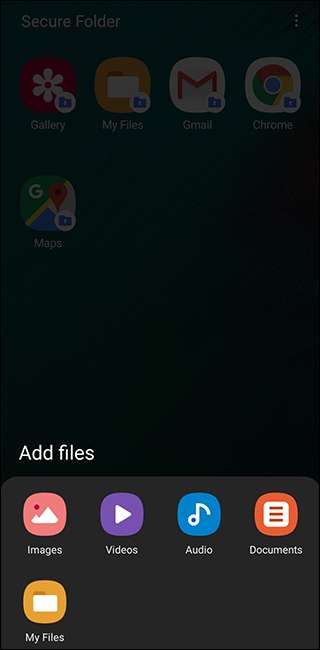
Notez que les fichiers téléchargés dans le dossier sécurisé, tels que ceux des applications de messagerie ou des navigateurs, ne sont accessibles qu'à l'aide des applications du dossier.
Vous pouvez déplacer vos fichiers hors de votre dossier sécurisé de la même manière. Accédez à Mes fichiers ou à la Galerie dans le dossier sécurisé, sélectionnez les fichiers et appuyez sur «Sortir du dossier sécurisé».







